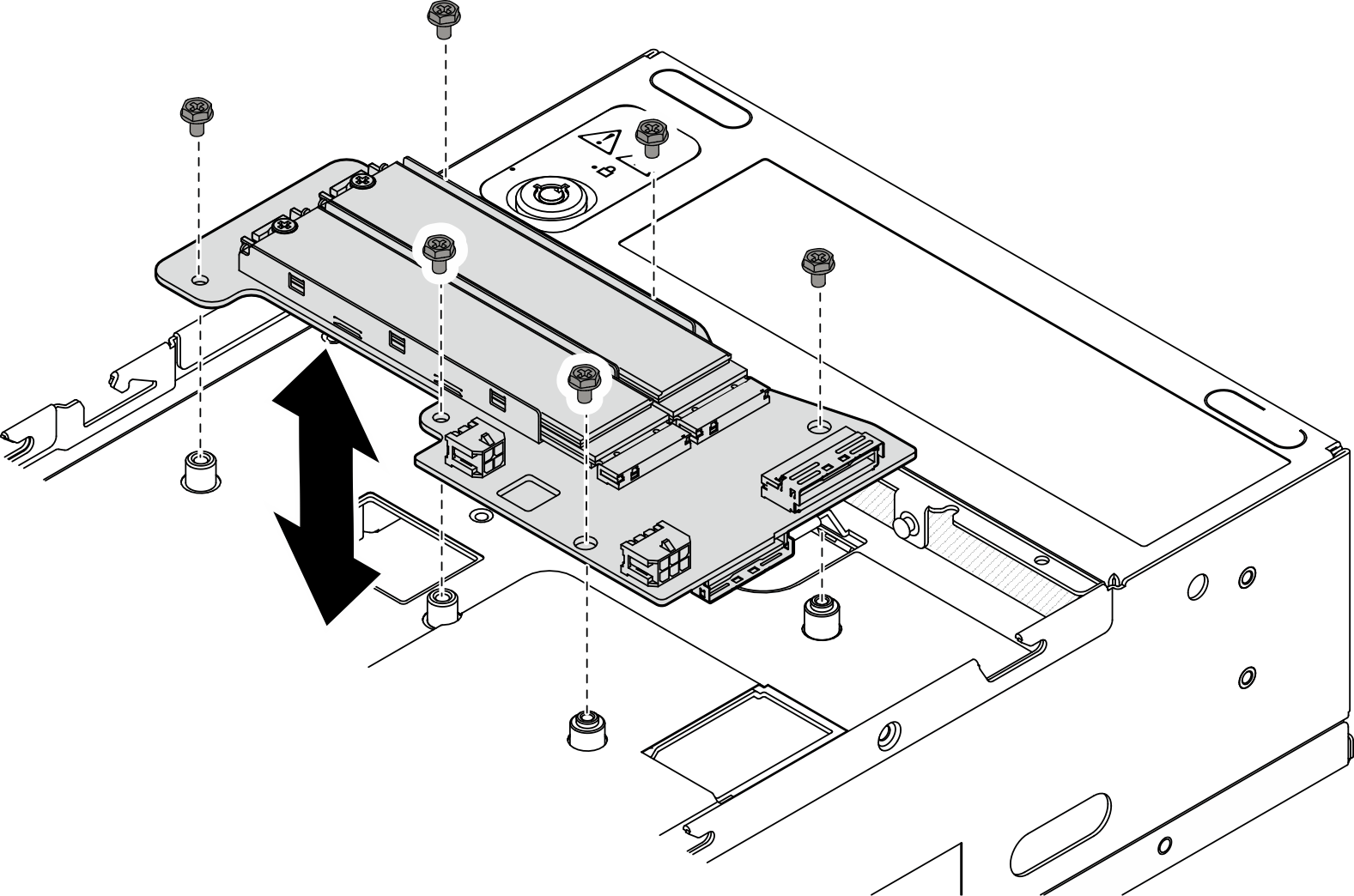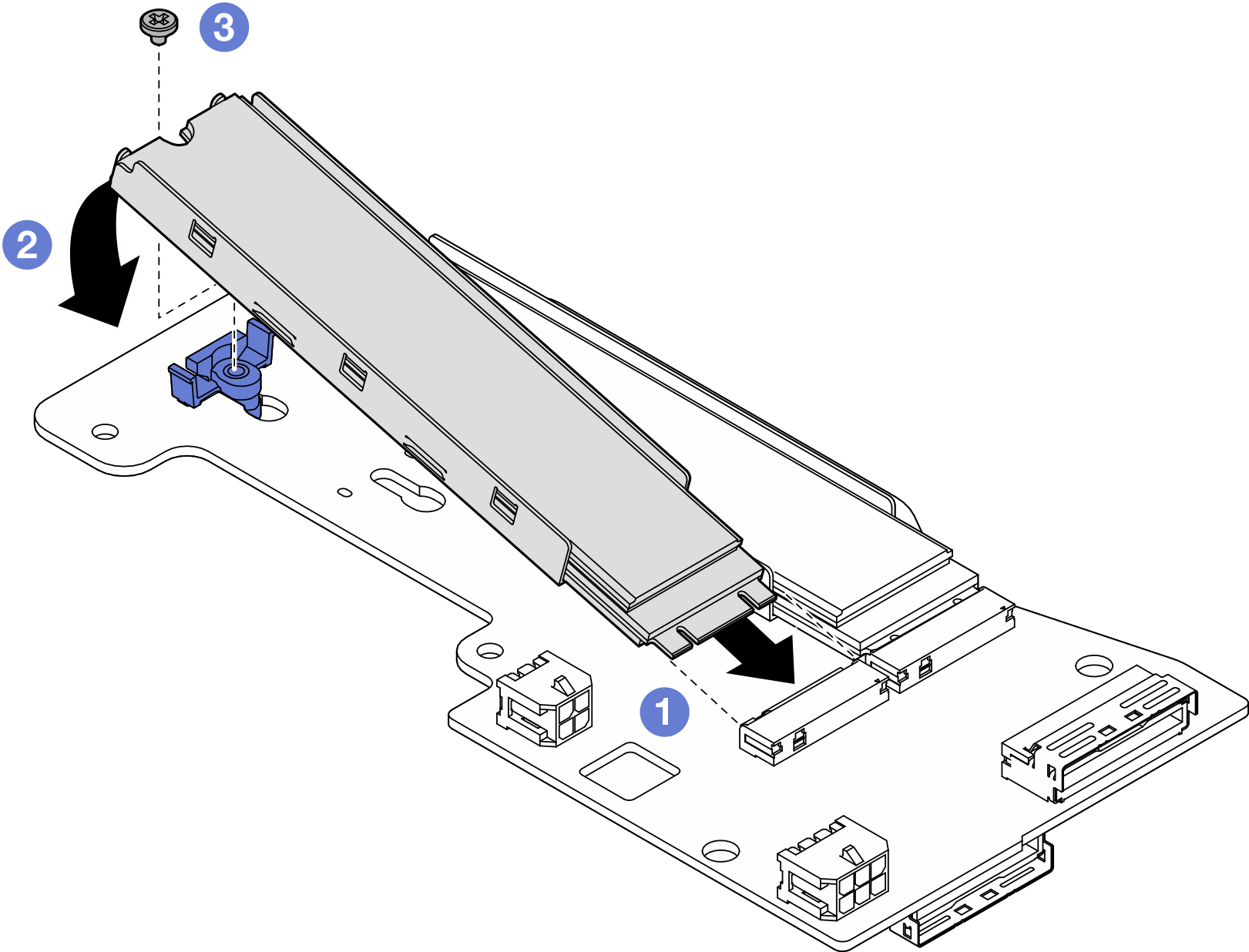安裝底部 M.2 含纜線配接卡和 M.2 硬碟
請依照本節中的指示安裝底部 M.2 配接卡和 M.2 硬碟。
關於此作業
S002
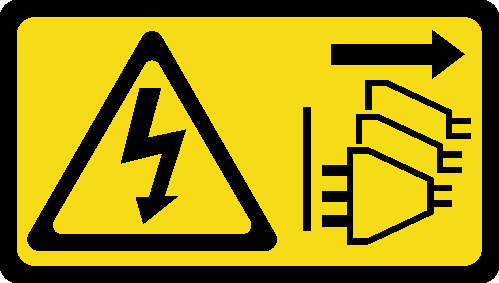
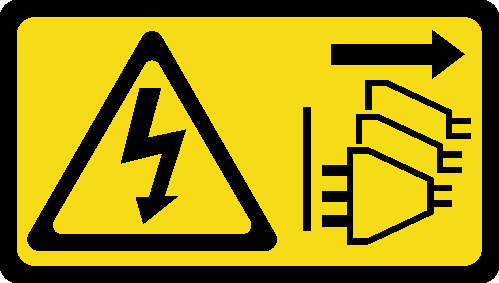
注意
裝置上的電源控制按鈕和電源供應器上的電源開關,並不會切斷供應給裝置的電流。此外,裝置也可能有一條以上的電源線。若要切斷裝置的所有電源,必須從電源拔掉所有電源線。
小心
- 請務必遵循M.2 儲存硬碟安裝規則和順序中的安裝規則和順序。
- 找到硬碟隨附的文件,除了本章的指示之外,還必須遵循隨附文件中的指示進行操作。
- 如需取得伺服器支援的選配裝置完整清單,請參閱 Lenovo ServerProven 網站。
韌體和驅動程式下載:更換元件後,您可能需要更新韌體或驅動程式。
前往 ThinkEdge SE360 V2 的驅動程式和軟體下載網站 查看您伺服器適用的最新韌體和驅動程式更新。
如需韌體更新工具的相關資訊,請參閱更新韌體。
安裝底部 M.2 含纜線配接卡
程序
安裝 M.2 硬碟
提供意見回饋